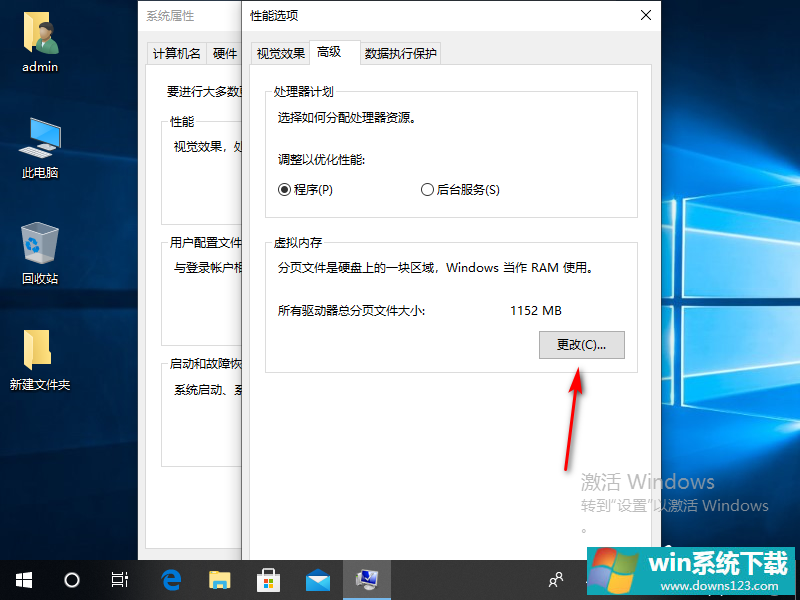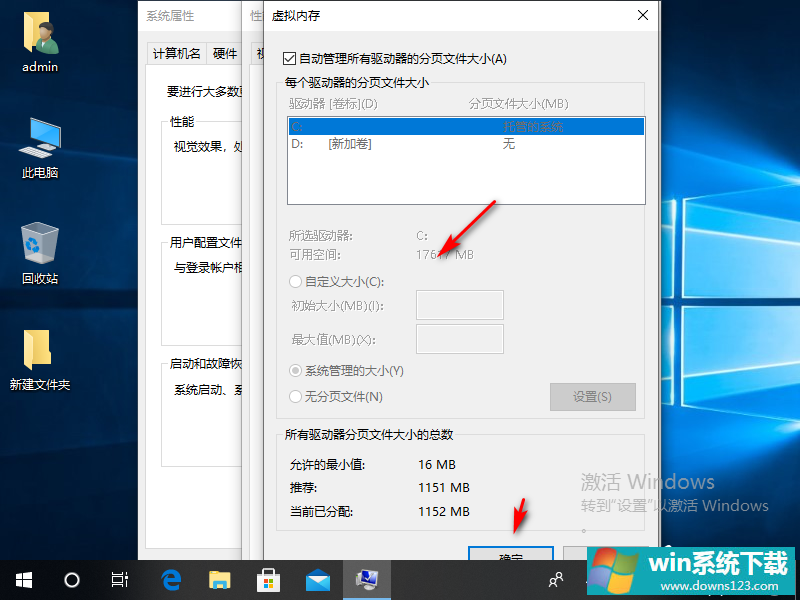Win10专业版电脑磁盘占用率100怎么解决?
分类:win10教程 2021-08-08
导读: Win10专业版电脑磁盘占用率100怎么解决?--很多用户在win10系统用得好好的时候,突然发现系统提示磁盘占用100%,而且整个电脑非常卡顿。那碰上这种情况要怎么处理恢复系统性能呢?一起跟小编来看看吧。 win10磁盘占用率100处理方法 1、首先右击此电脑选择...
很多用户在win10系统用得好好的时候,突然发现系统提示磁盘占用100%,而且整个电脑非常卡顿。那碰上这种情况要怎么处理恢复系统性能呢?一起跟小编来看看吧。
win10磁盘占用率100处理方法
1、首先右击此电脑选择属性,进入后点击左侧的“高级系统设置”。
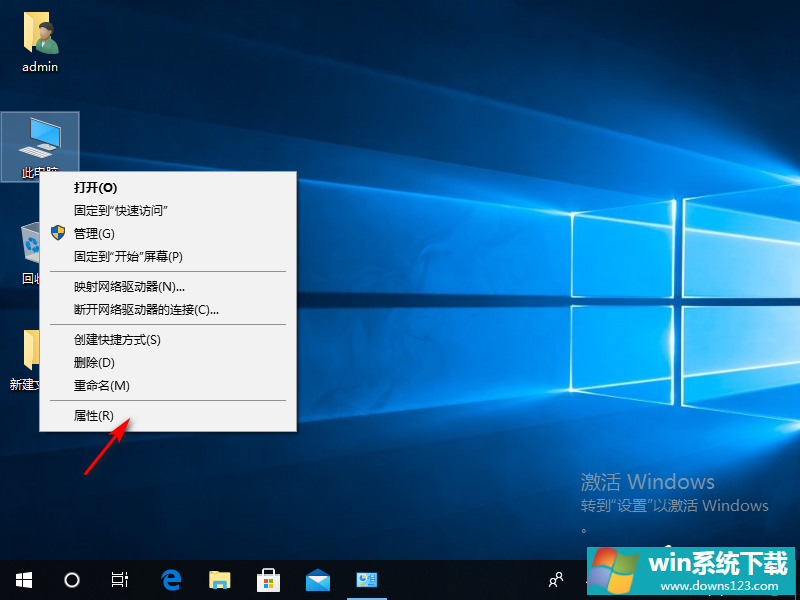
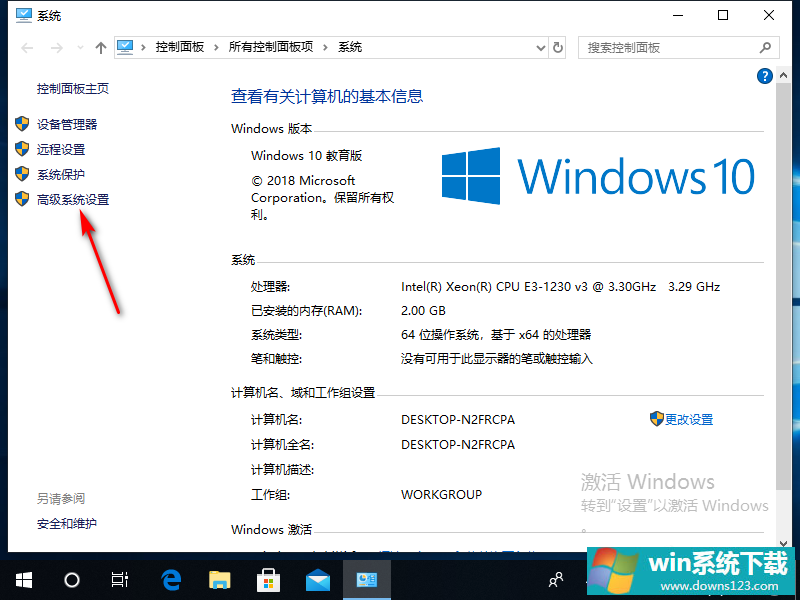
2、再点击性能下方的设置,切换为高级选项即可。
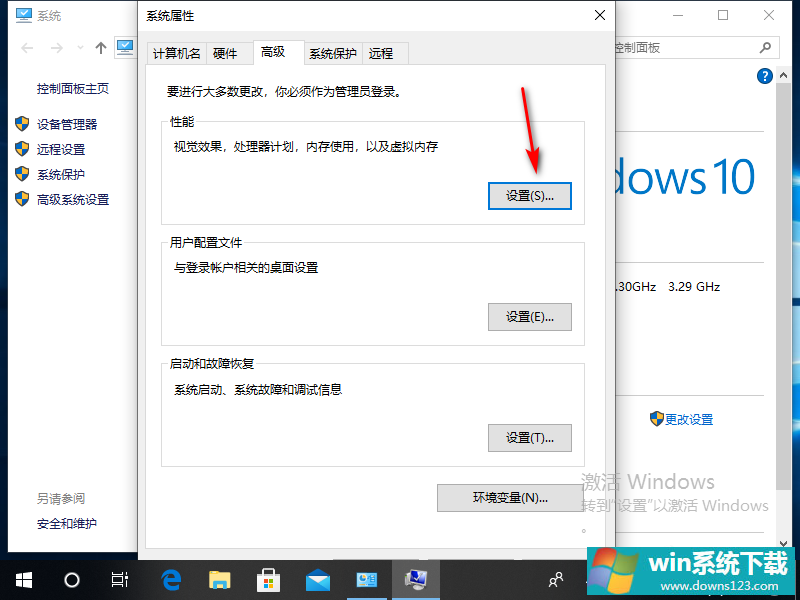
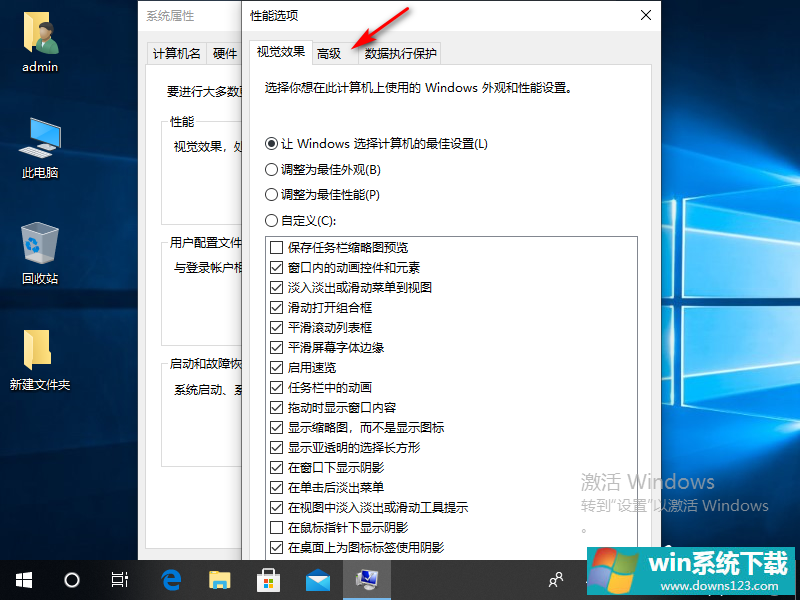
3、之后再点击虚拟内存的更改按钮,根据需要设置虚拟内存。